Compilar proyectos .NET 5 y .NET Core
Para compilar y ejecutar una solución generada para .NET Core 3.1, .NET 5.0 o NET 6.0 debe tener instalado el SDK correspondiente. Para saber qué paquete debe descargar para su sistema operativo y plataforma consulte el sitio web de Microsoft (https://dotnet.microsoft.com/download). Una vez haya descargado e instalado el paquete correspondiente puede visualizar fácilmente el SDK instalado tecleando este comando en la línea de comandos:
dotnet --list-sdks |
Si tiene el SDK de .NET Core 3.1, .NET 5.0 o NET 6.0 puede compilar el código generado, bien desde la línea de comandos o en Visual Studio. Si está usando Visual Studio, tenga en cuenta que en el momento en que se redacta esta documentación (diciembre de 2020) los SDK de .NET Core 3.1, .NET 5.0 o NET 6.0 son compatibles con Visual Studio 2019 (v16.7).
Compilar desde la línea de comandos
Para compilar el código generado desde la línea de comandos:
1.Abra una ventana de la línea de comandos y cambie el directorio por el que contiene el código generado. Por ejemplo, si seleccionó C:\codegen\ConvertProducts como directorio de destino y la configuración predeterminada de la asignación ejecute:
cd C:\codegen\ConvertProducts |
2.Ejecute este comando:
dotnet build Mapping\Mapping.sln --no-incremental --configuration Release --verbosity normal --output Mapping\bin\elease |
| Nota: | la ruta de acceso a la solución de la asignación y su nombre pueden ser distintos si cambió la propiedad Nombre de la aplicación en el cuadro de diálogo "Cambiar configuración de la asignación". |
El resultado si el código se compila correctamente debe parecerse a este:
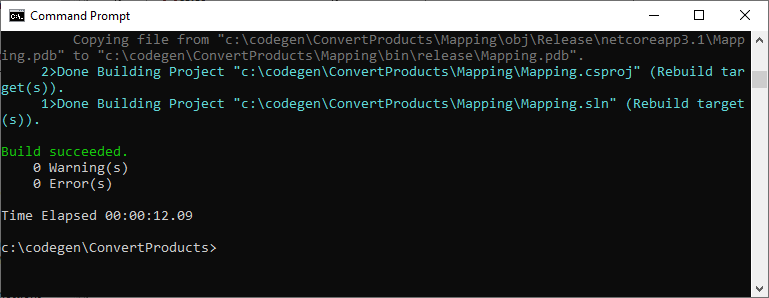
Compilar con Visual Studio
Para compilar el código generado en Visual Studio:
1.Haga doble clic en Mapping.sln (o el nombre de solución personalizado que corresponda) para abrirlo en Visual Studio.
2.En el menú Build haga clic en Configuration Manager.
3.Seleccione la configuración de compilación que necesite (Debug, Release) y la plataforma de la solución (x64, x86, Any CPU).
4.En el menú Build seleccione Build Solution (Ctrl+Shift+B).
Ejecutar el programa generado
Una vez haya compilado el código generado aparece un Mapping.exe (o un programa con un nombre personalizado, según la configuración) en el directorio de resultados del proyecto. La ruta de ese directorio depende de la configuración de compilación que escogiera antes (Debug, Release).
Si compila el código generado en Linux, el ejecutable que se genera se llamará simplemente Mapping, sin extensión.
En Windows puede ejecutar el programa haciendo doble clic en el ejecutable en el explorador de Windows o llamando al ejecutable desde una ventana de la línea de comandos. En otras plataformas deberá llamar al ejecutable desde la línea de comandos con un comando como este:
./Mapping |
Si la asignación hace referencia a archivos de entrada o de salida en disco, el programa solo se ejecutará correctamente si se pueden resolver las rutas. Por ejemplo, si configuró la aplicación para que un componente busque un archivo de entrada en el mismo directorio con una ruta relativa, entonces ese archivo debe estar presente en el directorio de ejecución del programa. Para más información sobre cómo gestionar rutas de acceso al diseñar una asignación consulte Usar rutas de acceso absolutas y relativas.